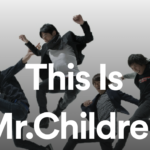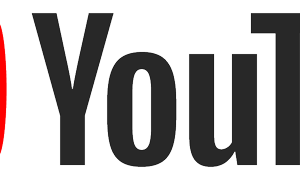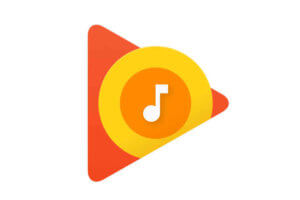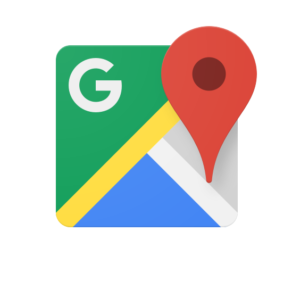
Googleマップに自宅や職場の住所を事前登録しておくと、毎回住所を入力しなくても、現在地から自宅のルートや、職場から目的地のルートを素早く検索できて便利です。
今回はGoogleマップの現在地から自宅までのルートを表示する方法を紹介します。
自宅や職場の登録方法
まず自宅や職場の住所を登録する必要があります。

自宅や職場を登録するには、Googleマップを開いて左上の3本線のメニューアイコンをタップします。
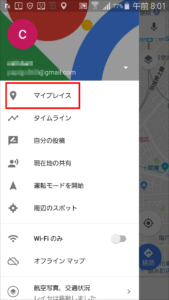
「マイプレイス」をタップします。
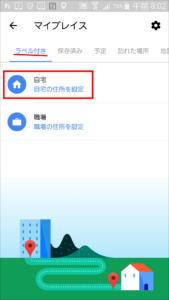
マイプレイス画面の「ラベル付き」タブより「自宅」をタップします。職場を登録する場合は「職場」をタップします。
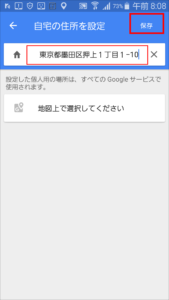
自宅の住所を入力して右上の「保存」をタップすると、登録完了です。(職場の登録の場合も同様。)※住所は架空のものです。
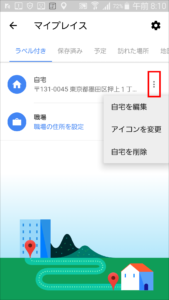
自宅が登録されました。右横の3点マークより住所の変更や削除ができます。「アイコンを変更」で自分の好きなアイコンに変更できます。
「アイコンの変更」を選択すると、アイコンの一覧が表示されるので、好みのアイコンを選択して「保存」をタップします。
地図上に自宅のアイコンが表示されます。わかりやすいですね。
現在地から自宅までのルートを表示

現在地から登録した自宅までのルートを検索してみましょう。通常どうり右下の「経路」アイコンをタップします。
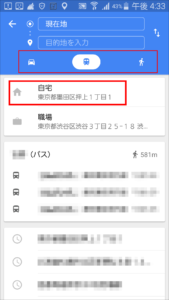
現在地から目的地のルート検索画面が表示されます。目的地の候補に、登録した自宅が表示されています。
自動車・電車などの移動手段を選択して、「自宅」をタップします。(今回は電車の移動を選択しました。)
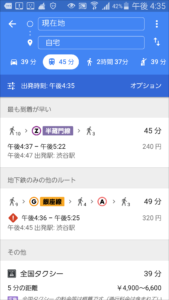
現在地から自宅までのルートが表示されました。
自宅や職場の住所を事前に登録しておけば、このように毎回住所を入力することなく、自宅や職場までのルートを素早く検索できます。
現在地からのルートからでなくても、特定の場所から自宅や職場のルートも素早く検索できます。
ウィジェットでさらに便利に(Android)
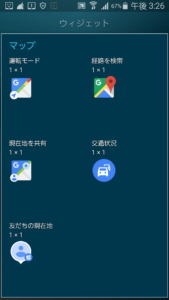
AndroidスマホでGoogleマップを頻繁に利用する方は、ウィジェット機能を利用すれば、ワンタップで「運転モード」や「経路の検索」・「交通状況」がチェックできます。
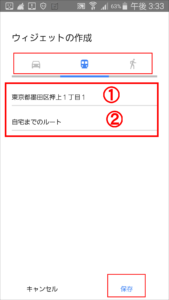
今回は「経路の検索」のウィジェットを作成します。
移動手段を選択して、目的地(①)とウィジェット名(②)を入力して「保存」します。
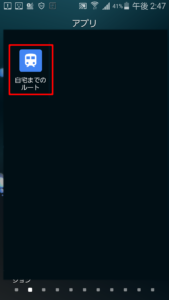
作成したウィジェットをタップします。
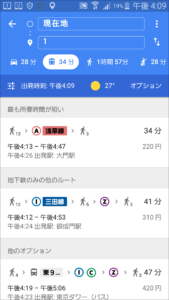
ワンタップで自宅までのルートが表示されます。
まとめ

Googleマップに自宅や職場の住所を登録しておけば、素早く自宅や職場までのルート検索できて便利です。
旅行など観光で利用する場合は、自宅をホテルなどの宿泊場所に設定すれば、迷うこともなくなりそうですね。